
华为nova5i怎么截屏?华为nova5i截屏功能是一个非常重要的功能,非常实用,在日常生活中,我们经常会用到手机的截图功能,以便将截图内容分享给朋友或用于工作等等,今天科科小编就教大家华为nova5i截屏方法。

方法一:快捷键截屏
打开手机需要截图界面,同时按住机身右侧的【电源键】和【音量“-”键】,当看到闪屏或咔的一声,就说明已经对当前屏幕内容进行截图了,这是最简单也是最便捷的一种方法了,可以实现快速截屏。

方法二:三指下滑截屏
打开【设置】>【智能辅助】>点击【手势控制】>找到【三指下滑截屏】>开启【三指下滑截屏】。
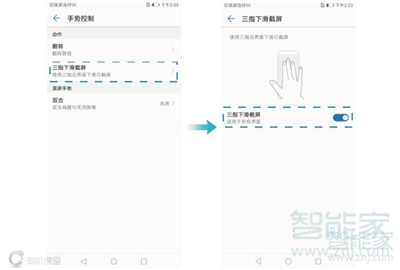
开启三指下滑截屏后,就可以用手指对手机界面进行截屏啦。
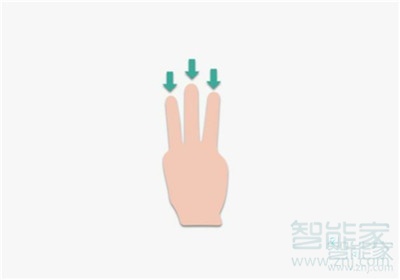
方法三:状态栏截图
首先从手机屏幕顶端下拉,

找到截屏图标,点击即可截图。
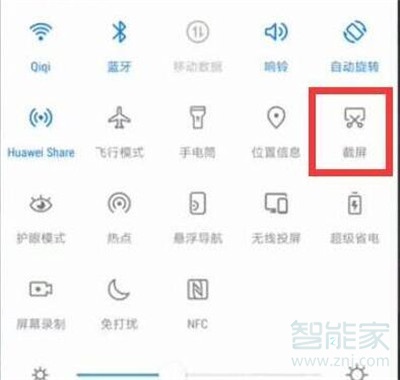
截屏后的图片可以在【图库】>【相册】>【截屏录屏】中查看到。然后,大家就可以根据自己的需要对截屏的图片进行修改或者发送了。
以上就是小编为大家带来的华为nova5i怎么截屏的全部内容了,了解更多智能资讯尽在!

山灵CD-S100高清CD播放机2023版开售(山灵cd播放器怎么样)
山灵CD-S100高清CD播放机2023版开售 定价2980元(1)人阅读时间:2023-03-09
iphone14系列有什么颜色 iphone14哪个颜色好看
iphone14系列有什么颜色 苹果14颜色有几款几种颜色(0)人阅读时间:2023-03-09
iphone14黄色好看吗 iphone 颜色偏黄ios14
iphone14黄色好看吗 苹果14黄色和小米13飓风黄哪个好(0)人阅读时间:2023-03-09
AppleWatch上能和ChatGPT聊天了 iphone watch可以聊微信吗
AppleWatch上能和ChatGPT聊天了 AppleWatch新功能出炉(1)人阅读时间:2023-03-09山灵CD-S100高清CD播放机2023版开售(山灵cd播放器怎么样)
 山灵CD-S100高清CD播放机2023版开售 定价2980元..2023-03-09
山灵CD-S100高清CD播放机2023版开售 定价2980元..2023-03-09iphone14系列有什么颜色 iphone14哪个颜色好看
 iphone14系列有什么颜色 苹果14颜色有几款几种颜色..2023-03-09
iphone14系列有什么颜色 苹果14颜色有几款几种颜色..2023-03-09iphone14黄色好看吗 iphone 颜色偏黄ios14
 iphone14黄色好看吗 苹果14黄色和小米13飓风黄哪个好..2023-03-09
iphone14黄色好看吗 苹果14黄色和小米13飓风黄哪个好..2023-03-09AppleWatch上能和ChatGPT聊天了 iphone watch可以聊微信吗
 AppleWatch上能和ChatGPT聊天了 AppleWatch新功能出炉..2023-03-09
AppleWatch上能和ChatGPT聊天了 AppleWatch新功能出炉..2023-03-09